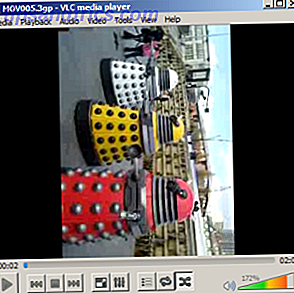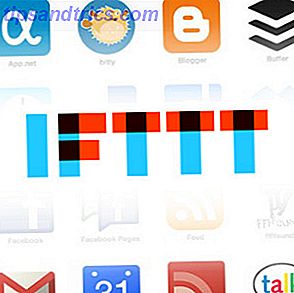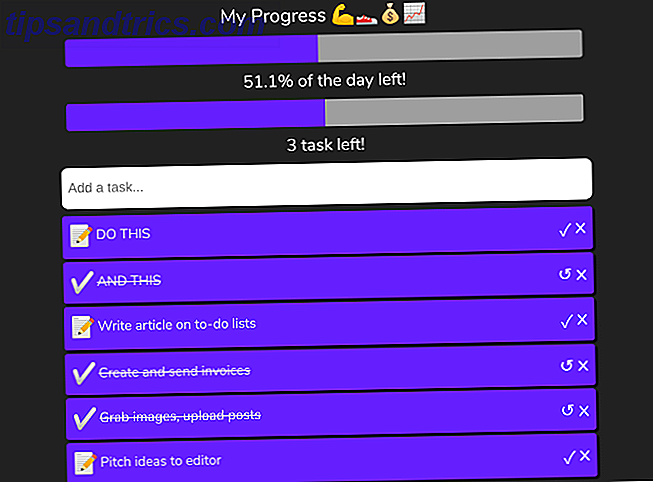Notepad ++ er en af de bedste tekstredaktører, som ingen penge kan købe. Det har mange flotte funktioner ud af boksen, såsom at tilføje markering for kendte filformater - som HTML og CSS. Du kan også tilføje funktionalitet til Notepad ++ via dens massive bibliotek med plugins. Soup Up Notepad + + Tekst Editor med plugins fra Notepad Plus Repository [Windows] Soup Up Notepad + + Tekst Editor med plugins fra Notepad Plus Repository [Windows] Notepad ++ er en værdig erstatning til Windows 'indbyggede og meget elskede tekstredaktør, og det anbefales stærkt, hvis du er en programmør, webdesigner eller bare en, der finder sig i brug for en kraftfuld almindelig ... Læs mere.
Det er en af de første applikationer, jeg installerer på en frisk build af Windows. Problemet er, det er ikke tilgængeligt for Linux. Men frygter ikke, der er en række værdige alternativer, som du kan downloade og installere gratis.
1. Notepadqq
Notepadqq er et indlysende valg til denne liste, da det er en direkte kopi af Notepad ++ til Linux. Både brugergrænseflade og funktionalitet svarer meget til Notepad ++.
Notepadqq praler ikke med et rigt bibliotek af plugins, men det omfatter de fleste funktioner, som folk bruger på Notepad ++. Disse omfatter tekstmarkering, filer i faner og find / erstat.
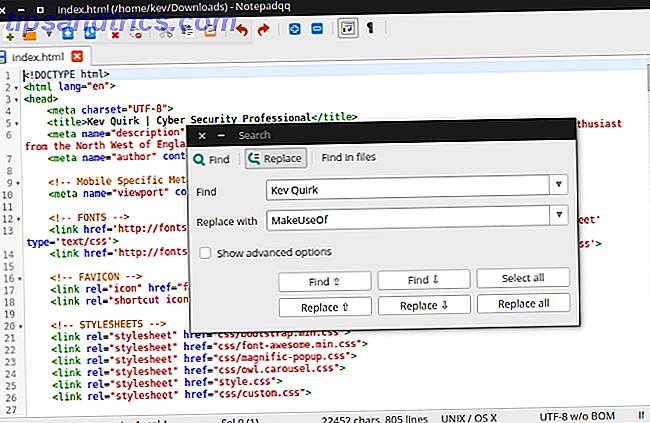
Du kan installere Notepadqq i Ubuntu via et terminalvindue ved hjælp af følgende kommandoer:
sudo add-apt-repository ppa:notepadqq-team/notepadqq sudo apt-get update sudo apt-get install notepadqq 2. Sublim tekst
Dette er en ekstremt kraftfuld platform-editor 11 Sublim tekstindtastninger til produktivitet og en hurtigere arbejdsstrøm 11 Sublim Tekst Tips til produktivitet og en hurtigere Workflow Sublime Text er et alsidigt tekstredigeringsprogram og en guldstandard for mange programmører. Vores tip fokuserer på effektiv kodning, men generelle brugere vil sætte pris på tastaturgenveje. Læs mere, som ikke kun ser godt ud, men fungerer også godt. Sublim tekst er den eneste editor i denne liste, der hverken er åben kilde eller gratis og koster $ 70 for en fuld licens.
Sublim tekst har en række nyttige funktioner, såsom:
- Gå til noget - Åbner filer med kun få tastetryk, og du kan øjeblikkeligt hoppe til symboler, linjer eller ord.
- Command Pallet - Giver dig mulighed for at udnytte funktionalitet, som sortering, ændring af syntaksen og ændring af indrykningsindstillingerne.
- Distraktionsfri tilstand - Fuld skærm, krom fri redigering, med intet andet end din tekst i midten af skærmen.
- Split redigering - Gør det bedste ud af widescreen-skærme ved at give dig mulighed for at sammenligne og redigere flere filer side om side.
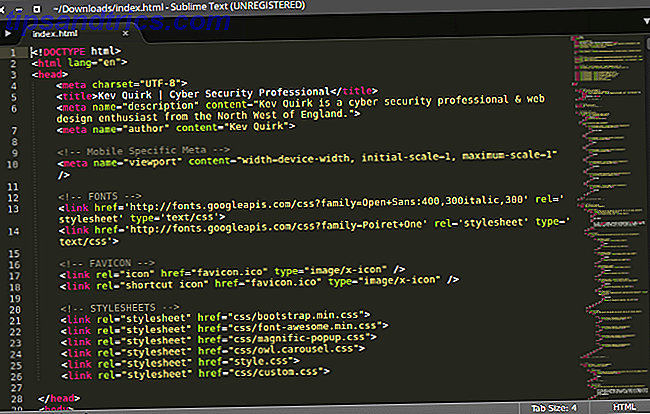
Du kan downloade og prøve Sublime Text gratis fra deres hjemmeside, men du skal købe en licens, hvis du ønsker at fortsætte med at bruge den.
Der er både 32-bit og 64-bit DEB-pakker tilgængelige fra deres hjemmeside.
3. Lime Tekst
Hvis du ikke allerede har gættet, er Lime Text en Open Source-alternativ til Sublime Text, der er baseret på QML. Det ligner meget på Sublime Text i form og funktion.
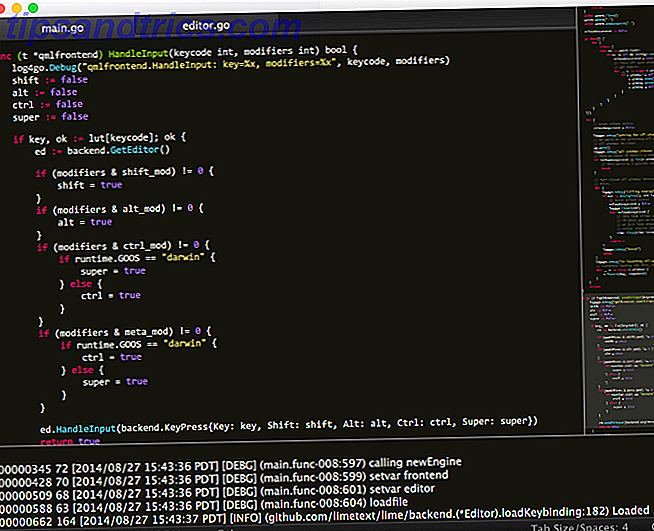
Installering af Lime Text er temmelig indviklede, da der ikke er nogen pakker tilgængelige, så du skal installere Lime Text fra kilde.
At installere Lime Text fra kilde via Git Hvad er Git og hvorfor du skal bruge Version Control Hvis du er udvikler Hvad er Git og hvorfor du skal bruge Version Control Hvis du er udvikler Som webudviklere, meget af tiden vi Har tendens til at arbejde på lokale udviklingswebsteder, så upload kun alt, når vi er færdige. Dette er fint, når det bare er dig og ændringerne er små, ... Læs mere, du skal køre følgende kommandoer i terminal.
Installer afhængigheder og sæt vejen til Golang:
sudo apt-get install python3.4 libonig2 libonig-dev git golang python3-dev libqt5qml-graphicaleffects libqt5opengl5-dev qtbase5-private-dev qtdeclarative5-dev qtdeclarative5-controls-plugin qtdeclarative5-quicklayouts-plugin export GOPATH=~/golang Download og kør Termbox:
export PKG_CONFIG_PATH=$GOPATH/src/github.com/limetext/rubex go get -u github.com/limetext/lime/frontend/termbox cd $GOPATH/src/github.com/limetext/lime git submodule update --init cd $GOPATH/src/github.com/limetext/lime/frontend/termbox go build ./termbox main.go Installer Lime Text med QML:
export PKG_CONFIG_PATH=$GOPATH/src/github.com/limetext/rubex go get -u github.com/limetext/lime/frontend/qml cd $GOPATH/src/github.com/limetext/lime git submodule update --init cd $GOPATH/src/github.com/limetext/lime/frontend/qml go run main.go 4. Atom
Atom er en moderne, smuk og kraftfuld teksteditor. Som NotesPad ++ kan Atom dig installere plugins for at tilføje funktionalitet, kendt som pakker.
Atom tager det bedste ud af Notepad ++ plugins, tilføjer et strejf af Sublime Text brugbarhed og ruller det hele ind i en flot app.
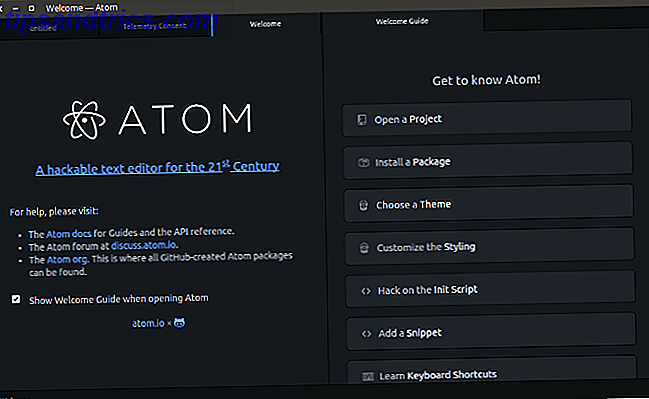
Atoms funktioner omfatter:
- Cross-platform - Fungerer på Mac, Windows og Linux.
- Smart auto-complete - Hjælper dig med at skrive kode ved automatisk at udfylde almindelig syntaks, mens du skriver.
- Filsystembrowser - Åbn flere filer fra et enkelt vindue.
- Flere ruder - Giver dig mulighed for at opdele Atom i flere ruder og faner, så du kan styre mere end et projekt ad gangen.
- Pakker - Søg, installer og lav pakker for at tilføje funktioner til Atom.
Du kan installere Atom ved at downloade DEB- eller RPM-pakkerne fra deres hjemmeside.
5. Geany
Geany er så meget mere end en teksteditor. Det er så funktionelt, at det er praktisk taget et integreret udviklingsmiljø. Tekstredaktører vs IDE'er: Hvilken er bedre for programmører? Tekstredaktører vs IDE'er: Hvilken er bedre for programmører? At vælge mellem en avanceret IDE og en enklere tekst editor kan være svært. Vi tilbyder nogle indsigt til at hjælpe dig med at træffe den beslutning. Læs mere . Geany er også cross-platform, open source og feature rich.
Nogle af de funktioner, der tilbydes med Geany, er:
- Syntax fremhævning.
- Kode foldning.
- Automatisk afslutning af XML og HTML tags.
- Forskellige understøttede filtyper, herunder C, Java, PHP, HTML, Python, Perl etc.
- Kompilér og udfør kode.
- Installer plugins.
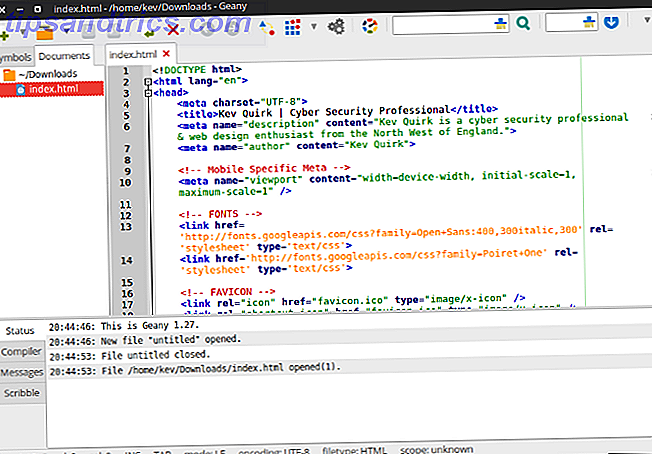
Du kan installere Geany i Ubuntu ved at køre sudo apt-get install geany scite fra terminalen. Hvis du vil installere Geany på en anden distribution eller OS, kan du finde alternativer på deres hjemmeside.
6. Gedit
Sidst på vores liste over tekstredaktører er den ydmyge Gedit gedit: En af de mest funktionelle fyldte almindelige tekstredigerere [Linux & Windows] gedit: En af de mest funktionelle fyldte tekstredigerere [Linux & Windows] Når du tænker på almindelig tekst tekstredaktører, det første, der kan komme ind i dit hoved, er Windows 'Notesblok. Det gør præcis hvad dets jobbeskrivelse siger - almindelige funktioner til en almindelig tekst ... Læs mere. Hvis du ikke ved det, er Gedit standard tekstredigeringsprogram i Ubuntu og mange andre Linux-distributioner.
Skønheden i Gedit er, at det ikke kun er let at bruge, men også meget kraftfuldt. Lige ud af boksen kan du prale af funktioner som syntax markup, stavekontrol og flere filer i faner.
Gedit har også en række plugins 13 Gedit plugins til at gøre det til en mere brugbar tekst editor [Linux] 13 Gedit plugins til at gøre det til en mere brugbar tekst editor [Linux] Læs mere tilgængelig til det, hvis du vil udvide dens funktionalitet yderligere.
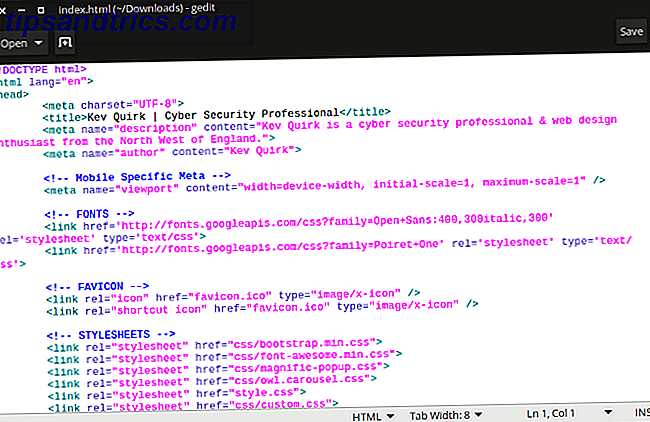
Som tidligere nævnt er Gedit standard tekstredigeringsprogram i Ubuntu og mange andre Linux-distributioner. Hvis du kører en version af Linux, der ikke indeholder Gedit, kan du installere den med en af følgende kommandoer.
Debian / Ubuntu (DEB):
sudo apt-get install gedit Fedora, OpenSUSE (RPM):
yum install gedit Hvilken en foretrækker du?
Der er så mange fantastiske tekstredaktører til rådighed for Linux. Så det betyder ikke rigtig noget, at vi ikke har Notesblok ++ tilgængelig!
Er der en teksteditor, som du foretrækker? Fortæl os om det i kommentarerne nedenfor.